
Android сбой? 10 способов исправить сбой системы Android до нормального состояния

«У меня Samsung Galaxy S24 Ultra, и у меня постоянно появляется одно и то же всплывающее сообщение шесть или более раз в день: «Система Android постоянно останавливается». У кого-нибудь еще есть такая проблема? Или кто-нибудь знает, как ее решить?»
— От сообщества Samsung
Устройства Android предоставляют нам всевозможные удобства и развлечения. Многие любят эти устройства за простой в использовании интерфейс, доступную цену и возможности персонализации. Но иногда что-то идет не по плану, и мы сталкиваемся с проблемами — например, с внезапным сбоем системы Android . Честно говоря, это раздражает и сбивает с толку. Вы можете спросить себя: «Почему это произошло? И что я могу с этим сделать?» Что ж, пользователи Android , мы вам поможем. Прочитайте это руководство, чтобы понять, как навсегда устранить проблемы со сбоями Android .
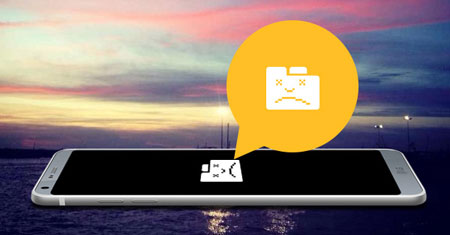
Сбои в работе системы Android часто вызваны различными факторами, такими как программные ошибки, несовместимые приложения, поврежденные данные или даже устаревшие операционные системы. Это также может произойти из-за ошибки в приложении или недавнего обновления, которое прошло не так, как планировалось. Давайте рассмотрим некоторые распространенные причины:
Сбои в работе Android могут стать настоящей головной болью, и редко виновато само устройство. В конце концов, телефоны Android не славятся своей надежностью. Так с чего же начать устранение проблем со сбоями в работе Android ? Вот несколько решений, которые могут помочь:
Перезагрузка Android телефона может показаться очевидным действием, но она может стать ключом к решению проблемы сбоев в работе Android . Быстрая перезагрузка поможет устранить любые фоновые сбои и обеспечить бесперебойную работу устройства.
Вот как перезагрузить телефон Android ;
Шаг 1. Нажмите и удерживайте кнопку «Питание», пока не появятся варианты выключения или перезагрузки.

Шаг 2. Нажмите на кнопку «Перезапустить», чтобы перезагрузить устройство. Простая перезагрузка принудительно запустит аппаратную часть телефона.
Иногда внешние аксессуары, такие как зарядные устройства, устройства Bluetooth или SD-карты, могут мешать нормальной работе вашего устройства, вызывая сбои или зависания. Если вы заметили, что ваш телефон зависает после подключения этих аксессуаров, попробуйте отключить их, чтобы проверить, решится ли проблема. Простое отключение зарядного устройства или извлечение SD-карты может помочь устранить любые внешние помехи, позволяя вашему устройству снова нормально функционировать.

Плохое или нестабильное интернет-соединение иногда может приводить к зависанию приложений и системы. Убедитесь, что ваше интернет-соединение стабильно, особенно если вы используете онлайн-приложения.
Что делать:

Загрузка в безопасном режиме может помочь определить, вызывает ли сбой какое-либо стороннее приложение. В этом режиме активны только системные приложения, что позволяет проверить, сохраняется ли проблема без вмешательства других приложений.
Шаг 1. Нажмите и удерживайте кнопку «Питание».
Шаг 2. Когда появятся параметры питания, нажмите и удерживайте кнопку «Выключить», пока не появится надпись «Безопасный режим».
Шаг 3. Нажмите «Безопасный режим», чтобы перезагрузить устройство. Если ваше устройство нормально работает в безопасном режиме, проблема, скорее всего, вызвана сторонним приложением.

Иногда кэшированные данные приложения повреждаются, что приводит к сбоям. Очистка кэша для проблемных приложений может помочь решить эти проблемы и улучшить производительность вашего телефона.
Вот как очистить кэш приложения:
Шаг 1. Откройте приложение «Настройки».
Шаг 2. Перейдите в раздел «Приложения» и выберите приложение, вызывающее проблему.
Шаг 3. Нажмите на «Хранилище» и выберите «Очистить кэш».

Если ваше устройство Android постоянно зависает, попробуйте принудительно остановить конкретное приложение, которое постоянно тормозит. Это может быть эффективным способом избавиться от проблем со сбоями Android . Принудительно остановив приложение, вы даёте ему команду «закрыться» и не беспокоить его, пока вы не дадите ему другое указание.
Вот как можно принудительно остановить приложение:
Шаг 1. Откройте приложение «Настройки».
Шаг 2. Далее выберите пункт «Приложения».
Шаг 3. Выберите приложение для принудительной остановки.
Шаг 4. Нажмите на опцию «Принудительная остановка».

Если приложение постоянно вылетает, несмотря на принудительную остановку, возможно, пришло время удалить и переустановить его. Это поможет исправить поврежденные файлы или настройки, которые могут вызывать проблему.
Шаг 1. Нажмите и удерживайте значок приложения на главном экране устройства в течение нескольких секунд.
Шаг 2. Выберите «Удалить» из предложенных вариантов. Подождите некоторое время, пока приложение удалится.

Вы также можете открыть приложение «Настройки» и перейти в раздел «Приложения». Найдите нужное приложение, нажмите на него и выберите «Удалить».
Шаг 3. Перейдите в Play Store и переустановите приложение.
Обновления ОС Android включают исправления ошибок и оптимизации для устройств Android , которые могут помочь предотвратить сбои. Поэтому обязательно обновляйте свое устройство Android до последней версии. Это может быть одним из самых простых решений, часто избавляющих вас от головной боли.
Вот как обновить версию Android :
Шаг 1. Откройте приложение «Настройки» на своем телефоне.
Шаг 2. Выберите «Система», затем нажмите на опцию «Обновление системы».

Шаг 3. Нажмите на кнопку «Скачать и установить».
Шаг 4. Если доступно обновление, установите его на ваше устройство, и оно перезагрузится после завершения обновления.
Если вы перепробовали все предыдущие решения, а проблема сохраняется, вы можете рассмотреть возможность использования специализированных инструментов для устранения сбоев системы Android . Эти сторонние инструменты предназначены для решения широкого спектра системных проблем, предлагая более комплексное решение. Например, Android Repair — это отличный инструмент, который может помочь решить все типы проблем с системой Android . Благодаря удобной опции восстановления в один клик, Android Repair позволяет исправлять как базовые, так и сложные системные проблемы на устройствах Android .
Лучшие функции Android Repair:
Чтобы использовать Android Repair для устранения проблемы сбоев в работе Android , необходимо выполнить следующие простые шаги:
01 Запустите программу Android Repair на своем компьютере и подключите поврежденный Android телефон к ПК с помощью USB-кабеля. Выберите «Восстановление системы», выберите « Android » в качестве типа устройства, затем нажмите «Восстановление Android » > «Восстановить сейчас», чтобы начать.
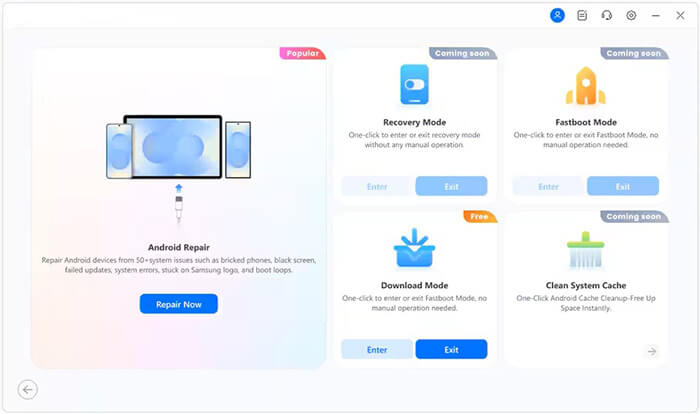
02. При появлении запроса выберите марку вашего устройства и нажмите «Начать». Затем вы перейдете на новый экран, где вам нужно будет снова нажать «Начать», чтобы запустить процесс восстановления.
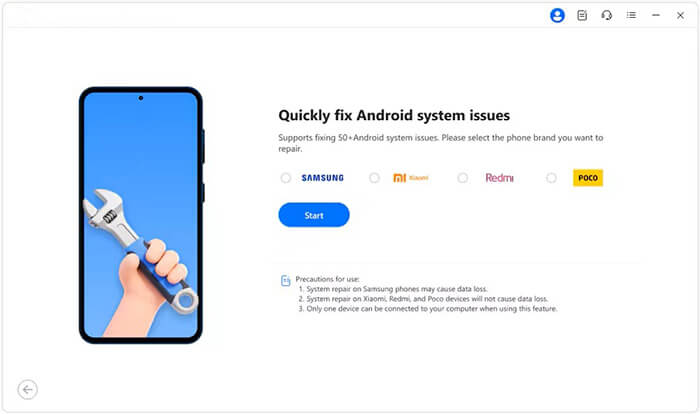
03 На следующем экране отобразится информация о вашем телефоне. Внимательно выберите правильную марку, модель, название устройства, страну и оператора связи, подтвердите предупреждение и нажмите «Далее», чтобы продолжить.

04. Следуйте инструкциям на экране, чтобы перевести устройство в режим загрузки. Последовательность действий может отличаться в зависимости от модели вашего устройства.
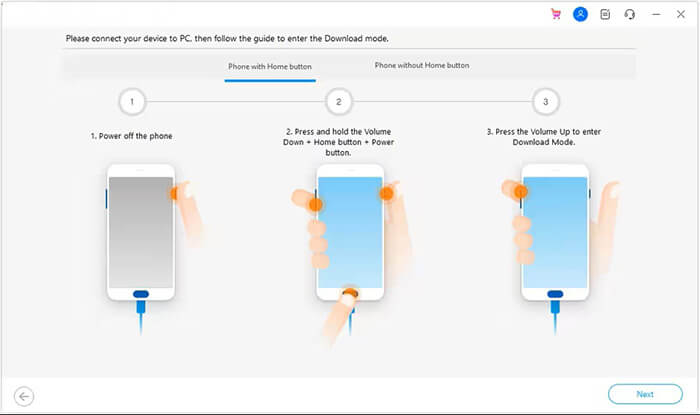
05 После того, как ваш телефон перейдет в режим загрузки, нажмите «Далее». Затем программа загрузит необходимый пакет прошивки и автоматически восстановит вашу систему Android .

Если ничего не помогает, последним средством может стать сброс к заводским настройкам . Однако это приведет к удалению всех ваших данных, поэтому обязательно сделайте резервную копию важных файлов.
Вот как выполнить сброс до заводских настроек:
Шаг 1. Откройте приложение «Настройки».
Шаг 2. Перейдите в раздел «Система», затем выберите «Сброс».
Шаг 3. Нажмите на кнопку «Сброс до заводских настроек» и подтвердите действие.

Сбои в работе системы Android могут быть крайне неприятными, особенно когда они прерывают ваши повседневные задачи или мешают корректной работе важных приложений. К счастью, большинство проблем со сбоями Android можно решить, следуя описанным выше решениям, от простых исправлений, таких как перезагрузка устройства или очистка кэша приложений, до более сложных методов, таких как загрузка в безопасном режиме или обновление системы.
Если ни один из основных способов устранения неполадок не сработал, использование профессионального инструмента для восстановления Android может сэкономить вам время и силы. Программа Android Repair специально разработана для решения широкого спектра проблем системы Android , включая постоянные сбои, зависания и проблемы с загрузкой, без необходимости обладать техническими знаниями. Выбрав подходящее решение в зависимости от вашей ситуации, вы сможете быстро восстановить нормальное состояние вашего устройства и снова наслаждаться плавной работой Android .
Статьи по теме:
Почему я не вижу свои фотографии в галерее? Исправьте это и восстановите фотографии.
[Исправлено] Приложения постоянно вылетали на телефонах Android
Android телефон постоянно выключается? 15 способов решения проблемы здесь.
«Черный экран смерти» на устройствах Samsung: причины, решения и способы предотвращения.

 Android Восстановление
Android Восстановление
 Android сбой? 10 способов исправить сбой системы Android до нормального состояния
Android сбой? 10 способов исправить сбой системы Android до нормального состояния